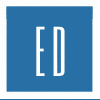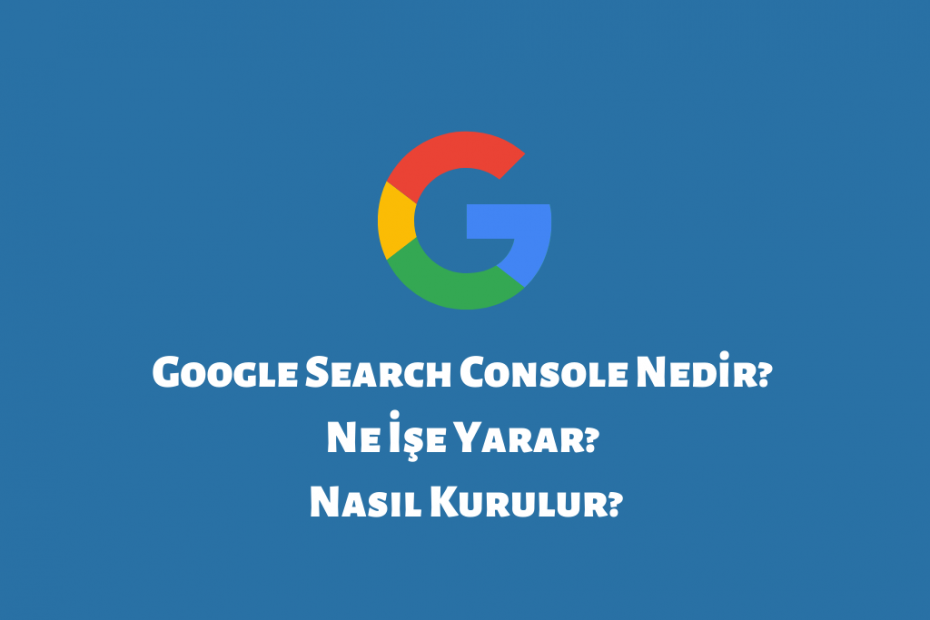Google Search Console (Google Arama Konsolu) web sitenizin Google organik sıralamasında nasıl performans gösterdiğini izleyebileceğiniz ücretsiz bir web hizmeti aracıdır. Google Search Console aracılığı ile SEO çalışmaları optimize edebilir, raporlardan öngörüler elde ederek yeni SEO stratejileri uygulayabilirsiniz. İşletme sahipleri, dijital pazarlamacılar, web yazılımcılar Google Search Console kullanırlar. Web siteniz varsa mutlaka kullanmanız gereken araçlardan biridir.
Google Search Console ile ilgili temel bilgileri ve kurulumunu öğrenmek için bu rehberden faydalanabilirsiniz.
Google Search Console Ne İşe Yarar?
Google Search Console ile:
- Web sitenizin Google aramalarında kaç kez göründüğü
- Web sitenizin Google’da kaç kez tıklandığı
- Google’daki tıklanma oranınızı
- Google’daki ortalama konumunuzu
- Sayfa bazında Google organik sonuç gösterimlerini ve tıklamaları
- Kullanıcıların web sitenize gelmesini sağlayan arama sorgularını
- Web sitenizin İç ve dış bağlantı istatisliklerini
- Web sitenizin mobil kullanabilirliğini
- Google’nın web sitenizde tespit ettiğini güvenlik sorunlarını
- Web sitenizin mobil ve masaüstü verilerini
- Site haritanız ve web sitesi sayfa, gönderi, kategorik dizin kapsamı ile ilgili bilgileri
Ayrıca yeni çıkan;
- Search Console Insight raporları ile içeriğiniz hakkında detaylı bilgileri
gibi birçok şeyi öğrenebilirsiniz.
Google Search Console Nasıl Kurulur?
Tarayıcınızda Gmail hesabınıza giriş yaptıktan sonra Google Search Console sayfasından “Alan adı” ya da ” URL ön eki” seçeneklerinden birini seçmeniz gerekir.
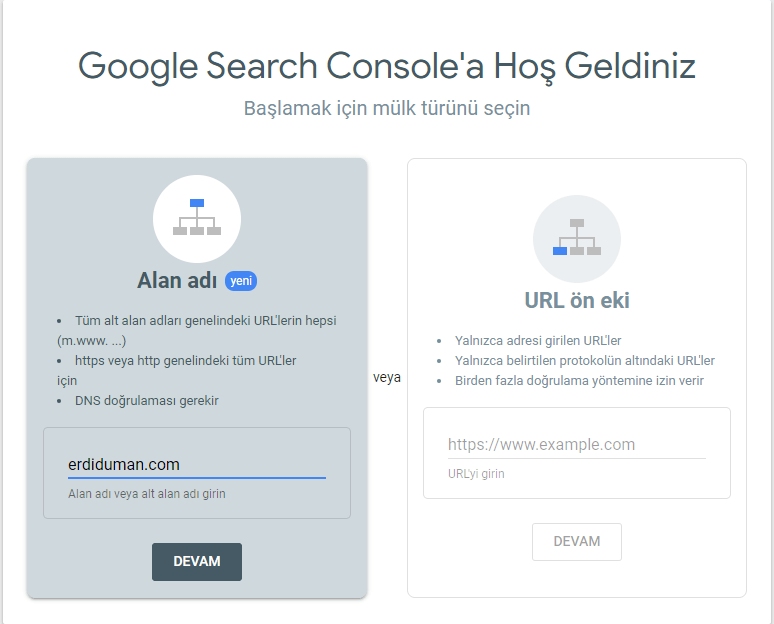
“Alan adı” seçeneğinde tüm alt alan adlarınızı (blog.deneme.com gibi) ve birden fazla protokolü (http, https vb.) içeren bir mülkünüz olur. Örneğin alan adınız;
“deneme.com” ise
http://deneme.com/
https://deneme.com/
http://www.deneme.com/
http://blog.deneme.com/
seçeneklerinin hepsi geçerli olacaktır.
“URL ön eki” seçeneğinde ise yalnızca belirtilen URL dikkate aınacaktır. URL’nizi yazarken muhtemelen https protokolü kullandığınız için buna dikkat etmelisiniz. Ayrıca alt alan adlarınız mevcutsa bu seçenek yerine “Alan adı” seçeneğini kullanmalısınız. Örneğin alan adınız,
“https://deneme.com/” ise sadece bu URL geçerli olacaktır.
Ancak,
http://deneme.com/
https://www.example.com/
seçenekleri geçerli olmayacaktır. Bu yüzden web sitenizin URL yapısı ne ise onu eksiksiz olarak yazmalısınız.
Web sitemde her iki yöntemide kullanıyorum. Bu yüzden Console panelimde mülk sekmesi aşağıdaki gibi görünmekte. Ancak siz, kolay gelen herhangi bir yöntemi seçebilirsiniz.
Alan Adı (DNS) İle Google Search Console – Web Site Bağlantısı Kurma
“Alan adı” seçeneğine tıkladıktan sonra DNS kaydınızı doğrulamanız gerekiyor. Karşınıza çıkan talimatları uygulamalısınız.
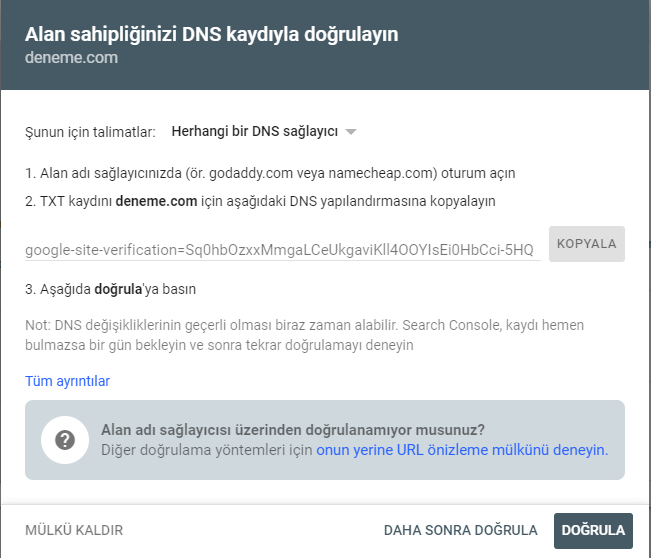
İlk olarak alan adı sağlayıcınızın DNS bölümüne giriş yapın sonra “Ekle” ye tıklayın.
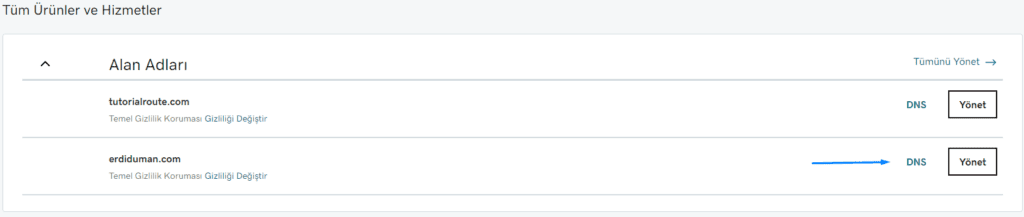
“Kayıt Türü” nü TXT seçin.
“Ana Bilgisayar” kutucuğuna “@” yazın.
Verilen TXT kayıt kodunu kopyalayıp ve “TXT Değeri” kutucuğuna yazın.
TTL bölümünü varsayılan “1 Saat” seçeneği olarak bırakabilirsiniz.
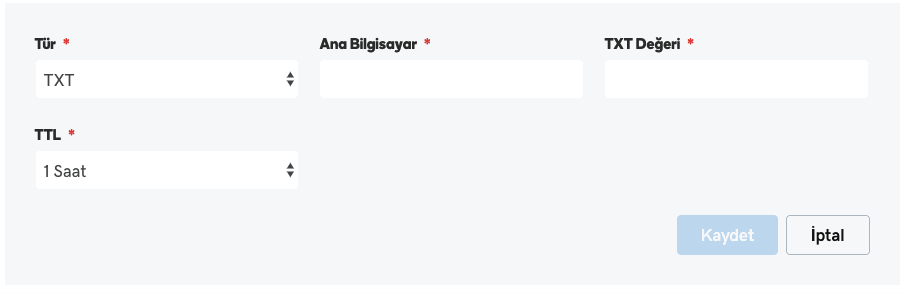
Tüm işlemleri tamamladıktan sonra “Kaydet” e tıklayın. Artık Google Search Console’a dönüp işleminizi tamamlamak için “Doğrula” ya tıklayabilirsiniz.
URL Ön Eki İle Google Search Console – Web Site Bağlantısı Kurma
“URL ön eki” seçeneğini kullanacaksanız, URL’nizi eksiksiz yazmanız gerekiyor. URL’nizi yazdıktan sonra “DEVAM” a tıklayın.
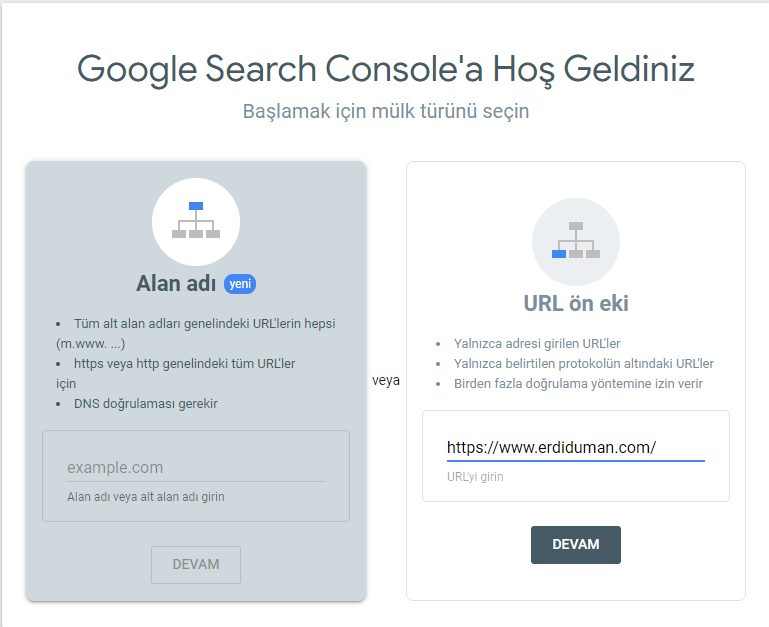
Sahipliği doğrulama ekranında 5 farklı seçenek karşınıza çıkacak.
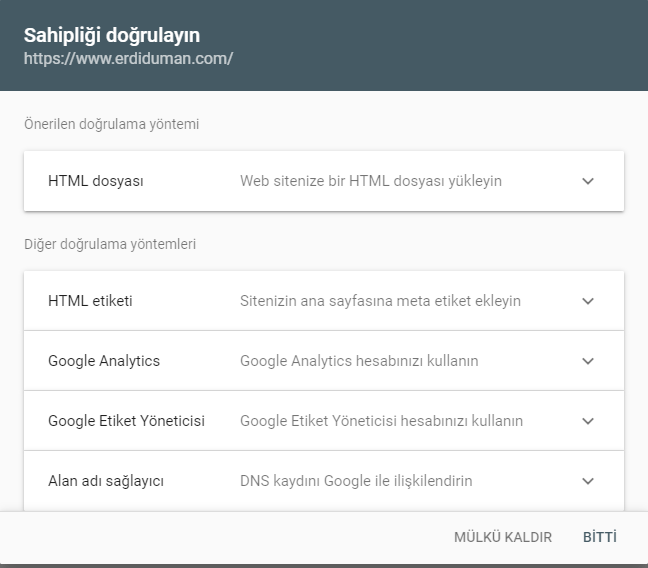
1. seçenek HTML dosyası ile doğrulamadır. Verilen doğrulama html dosyasını indirip web sitenizin kök dizinine yüklemeniz gerekiyor. Kök dizininiz dosya yöneticisinde “public_html” klasöründe yer alır. Örneğin, cPanel kullanıyorsanız aşağıdaki gibidir. “public_html” klasörüne gelip ‘Yükle” ye tıklamanız gerekir.
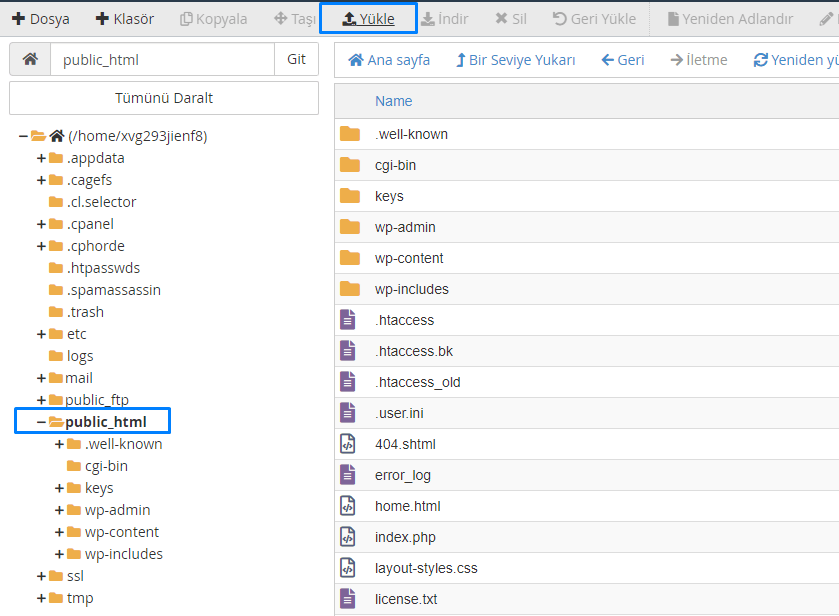
Açılan yeni sayfaya indirdiğiniz html dosyasını yüklemeniniz yeterli olcaktır. Daha sonra Google Search Console dönüp “DOĞRULA” ya tıklayıp tüm işlemleri tamamlarsınız.
2. seçenek HTML etiketi ile doğrulamadır. Verilen etiketi web sitenizin anasayfasına <head> bölümüne eklemelisiniz. Web yazılım bilginiz yoksa ve WordPress, Shopify gibi bir CMS kullanıyorsanız bu işlemi eklentiler vasıtasıyla tamamlayabilirsiniz. Örneğin WordPress’te bunun için Head, Footer and Post Injections eklentisi mevcut.
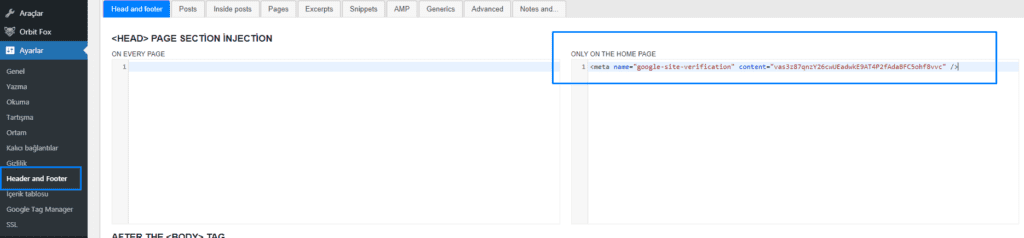
3. ve 4. seçenek Google Analytics ve Google Tag Manager kullananlar için otomatik doğrulama yöntemidir. Web sitenizde mevcut gtag.js veya gtm.js izleme kodlarınız olduğu için Google Search Console web site doğrulaması için bu izleme kodlarını dikkate alacak ve anında sahipliğiniz doğrulanacaktır.
Google Analytics ve Google Tag Manager’ı web sitenize entegre etmek istiyorsanız;
WordPress, Shopify, Wix için “Varsayılan Olarak Bulunan Ayarlar Ya Da Eklenti Yolu İle, Google Analytics Mülk Takibi (İzleme) Kimliği Kurulumu” rehberimden yararlanabilirsiniz.
WordPress kullanıyorsanız, tüm farklı Google Analytics kurulumu yöntemlerini ele alan “WordPress’e Google Analytics Eklemek İçin 3 Yöntem” rehberimden faydalanabilirsiniz.
5. seçenek alan adı sağlayı aracılığı ile yapılan doğrulama işlemidir. Listeden alan adı sağlayıcınızı seçip “Doğrulamayı başlat” a tıkladıktan sonra talimatları uygularsınız. Alan adı sağlayıcınıza giriş yaptıktan sonra doğrulama hemen gerçekleşir.
Listede alan adı sağlayıcınız yoksa manuel olarak verilen işlemleri takip edip doğrulama işlemini gerçekleştirebilirsiniz.